相信很多人在办公的时候都在使用CorelDraw软件,不过你们晓得CorelDraw怎么修改标尺的单位吗?以下内容就讲述了CorelDraw修改标尺的单位的具体方法,让我们一起来下文中看看吧。
首先,我们打开CorelDRAW软件。
找到上方菜单栏中的“工具”按钮。
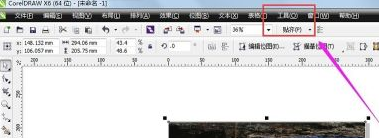
在工具下边选择“选项”,或者直接按键盘上Ctrl+J弹出选项栏。

在弹出的对话框中的“文档”下方选择“标尺”。
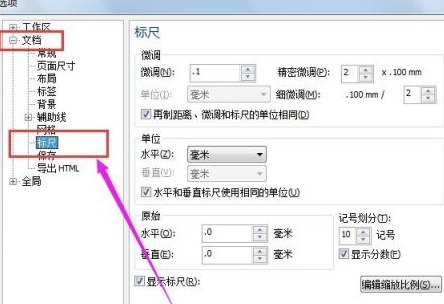
这时,我们就能选择自己想要设置的单位了。
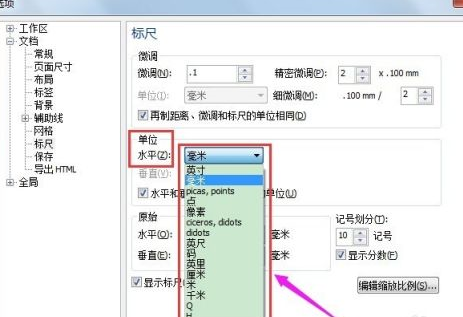
选择完成之后,点击确定,即可将标尺的单位设置成我们需要用到的单位了。
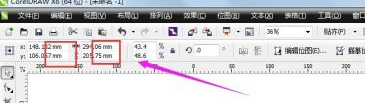
以上就是小编给大家带来的CorelDraw修改标尺的单位的具体方法,希望本文内容能帮助到大家!
版权声明:本文章为网络收集,不代表本站立场。文章及其配图仅供学习分享之用,如有内容图片侵权或者其他问题,请联系本站作侵删。
